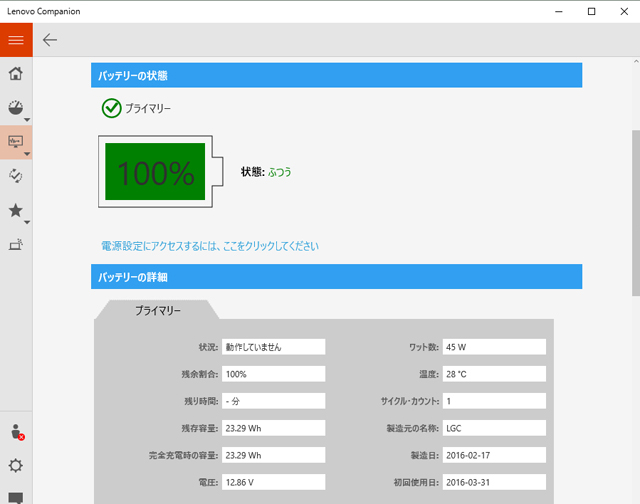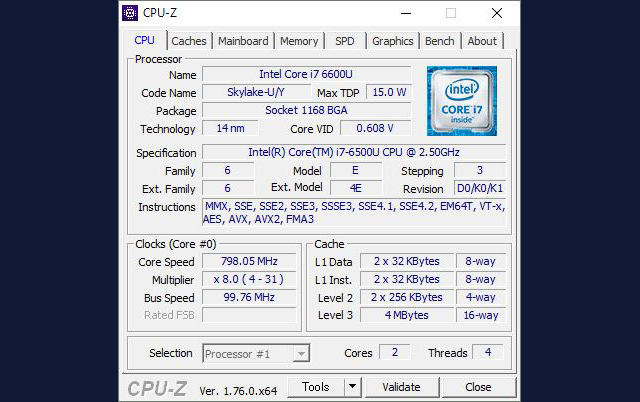|
後日追記:実機を用いたレビューを掲載しました。
外観などについて詳しく掲載していますので、あわせてThinkPad X260 外観を詳しくチェックもご覧ください。 
X260の背面です。 デザインは以前のモデルと殆ど変っていないよう。ブラックのトップパネルにThinkPadのロゴが入るおなじみのデザインです。 電源オン時、ThinkPadのiの上部にあるLEDが赤く光る仕様となっています。 サラサラとしたマットな質感のトップパネルで、汚れにくい所が○。 モバイルノートは、手で抱えたりする際に指紋等の汚れが付いてしまいやすいのですが、X260は指紋がついても目立ち難いため扱いやすいです。 外で使うPCは人目にも付きやすいので、マットなトップパネルは個人的には結構重要な点だったりします。 

ディスプレイを開いたところ。 発表当初、液晶にはHDとHD+、そしてフルHDの解像度を持つノングレアパネルが提供されると言われていましたが、 発売されてから間もないころはHDの液晶しか選べず、やきもきした方も多いのではないでしょうか。 現在(2016年4月5日)はフルHD液晶も選択できるようになっています。 HD+については製品の仕様等を確認したところでは、まだ選べないようです。 HDだと文字は見やすいのですが、どうしても表示される情報の量が少なくなってしまうため、作業がしにくいんですよね。 なので、作業のしやすさで選ぶならHD+かフルHDでしょうか。 
キーボード全体の様子。 写真のモデルは英語キーボードですが、標準は日本語キーボードとなります。選べるところが良いです。 今やすっかり見慣れてしまった6列のフルサイズキーボードに、赤いトラックポイント、そして2つのクリックボタンと3つのトラックボタンを搭載する ThinkPadクリックパッドも搭載するなど、操作性重視の方には最高の内容となっています。 パッド手前にある2つのクリックボタンも独立型のボタンが良い、という声があるかもしれませんが、 トラックポイントを利用すると手前側のクリックボタンは殆ど使わなくなるため、私自身はどちらでもよいという感じです。 なお、オプションの指紋センサーを選択した場合、右側にある矢印キーの右隣あたりにセンサーが搭載されます。 他のThinkPadシリーズではタッチ式のセンサーを搭載するものもちらほら見られますが、X260に搭載される指紋センサーは従来からあるスワイプ式となります。 
ボディ左側の様子です。 電源入力、通気口、HDMI出力、Mini DisplayPort、USB3.0端子が2基。 これまでの ThinkPad XシリーズにはHDMI端子が搭載されていなかったのですが、 今回よりHDMI端子が追加され、従来までのモデルに搭載されていたアナログ端子がなくなりました。 企業などだと環境によると思いますが、最近はもうHDMIの無い液晶は見られませんので、HDMIはあった方が便利です。 
ボディ右側。 ロックスロット、LAN(10BASE-T/100BASE-TX/1000BASE-T)、メディアカードリーダー、Powered USB3.0、音声入出力端子が並びます。 19.9~20.3mmとやや薄型ボディを採用していますが、LANを搭載するなどオフィスでも利用しやすい仕様となっており便利です。 |